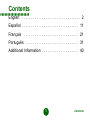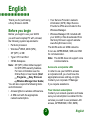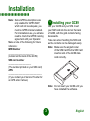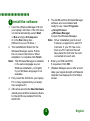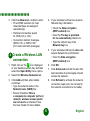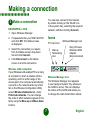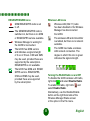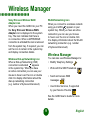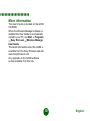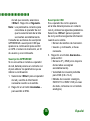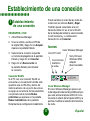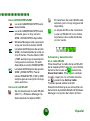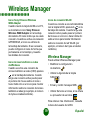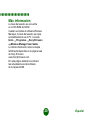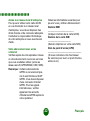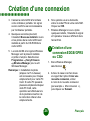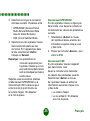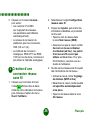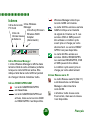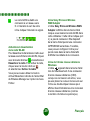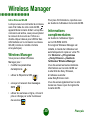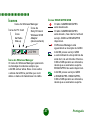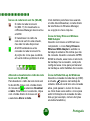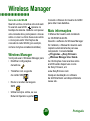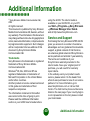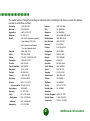A página está carregando...
A página está carregando...
A página está carregando...
A página está carregando...
A página está carregando...
A página está carregando...
A página está carregando...
A página está carregando...
A página está carregando...
A página está carregando...
A página está carregando...
A página está carregando...
A página está carregando...
A página está carregando...
A página está carregando...
A página está carregando...
A página está carregando...
A página está carregando...
A página está carregando...
A página está carregando...
A página está carregando...
A página está carregando...
A página está carregando...
A página está carregando...
A página está carregando...
A página está carregando...
A página está carregando...
A página está carregando...
A página está carregando...
A página está carregando...

31
Português
Obrigado por adquirir
a Sony Ericsson GC89.
Antes de começar
Para usar sua GC89, você precisará
de um laptop com os seguintes
requisitos mínimos:
• Processador Pentium
• Windows
®
98SE, 2000 (SP4),
XP (SP1) ou ME
• Slot para Type II PC Card
• 30 MB de espaço livre em disco
Nota: O XP (SP1) oferece suporte
limitado aos recursos de
segurança WIFI WPA. Para obter
mais informações, consulte
a Ajuda on-line ou o Manual
do Usuário (Iniciar Programas
Sony Ericsson Wireless
Manager User Guide).
Você também precisará dos seguintes
itens e informações:
• Direitos de acesso a uma rede local
sem fio (WLAN).
• Um cartão SIM com uma assinatura
de rede apropriada.
• As informações de rede da sua
operadora (APN). A maioria das
operadoras fornece APNs com
o Wireless Manager.
• O CD do Wireless Manager que
acompanha sua GC89 (ou arquivos
obtidos por download no site de
suporte da Sony Ericsson em
www.SonyEricsson.com).
A GC89 funciona em redes GSM e GPRS/
EDGE, SMS e CSD para comunicação.
Nota: No entanto, não suporta dispositivos
de comunicação ativados por
comandos de voz.
Acesso a uma rede local (LAN)
corporativa
Para utilizar sua GC89 para acessar uma
rede local corporativa, você deve ter os
direitos de acesso e de logon apropriados.
Entre em contato com o gerente de
TI corporativo caso precise de ajuda.
Português

32
Português
Sua assinatura de Internet
Entre em contato com a Network Operator
e verifique se sua assinatura está ativada
para os serviços que deseja utilizar
(acesso à rede local sem fio (WLAN),
GRRS/EDGE, CSD e SMS).
Nota: Algumas assinaturas GPRS
incluem apenas WAP GPRS,
que não é adequada; você deve
ter acesso à Internet via GPRS.
Para uso no exterior, verifique
também o acordo de roaming
GPRS de sua operadora.
Anote as seguintes informações
para uso futuro:
Número IMEI
________________________
(Localizado na parte posterior da GC89)
Número de seu cartão SIM
_____________________
(Impresso no próprio cartão SIM)
APN
_______________________________
(Caso tenha entrado em contato com sua
Network Operator para obter um APN,
digite-o aqui.)
Instalando sua GC89
Você vai precisar da GC89 e de seu
cartão SIM. Insira o cartão no slot
localizado na parte posterior da GC89,
com os contatos dourados posicionados
para baixo.
Tenha cuidado ao fazer isso, pois
os contatos podem ser danificados
facilmente.
Nota: Verifique se o canto angulado
do cartão SIM se encaixa
corretamente no canto do
slot de inserção da placa
de dados da GC89.
Nota: Não insira sua GC89 antes
da instalação do software.
1
Instalação
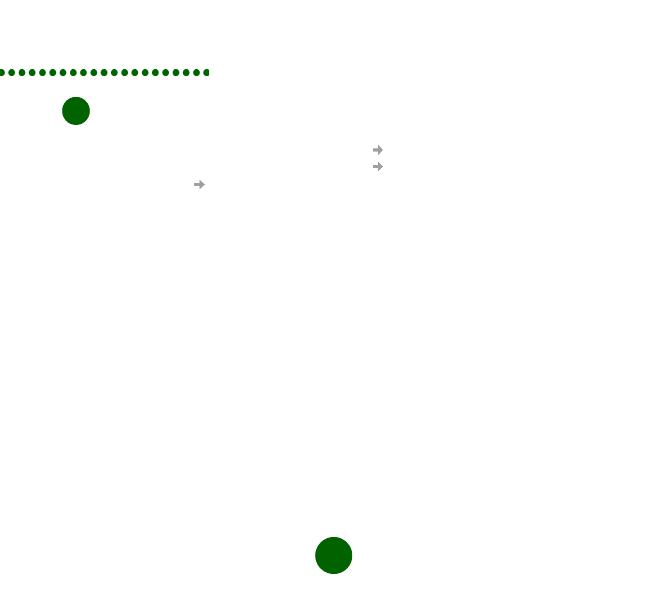
33
Português
Instalar o software
1. Insira o CD do Wireless Manager
na unidade de CD do seu laptop.
Se o CD não iniciar automaticamente,
selecione Iniciar Executar e digite
D:/setup.exe na caixa de diálogo
Executar. (onde D representa sua
unidade de CD.)
2. O Assistente InstallShield do Wireless
Manager abrirá. Siga as instruções
apresentadas na tela. Quando
a instalação for finalizada, clique
em Concluir.
Nota: O Wireless Manager é instalado
no mesmo idioma do seu Windows
ou em inglês, caso o idioma do
Windows não esteja disponível.
3. Insira totalmente a GC89 em seu
laptop. Um bipe indica que seu laptop
reconheceu a placa.
4. Depois de alguns segundos,
o assistente de Novo Hardware
abre, e os drivers necessários são
instalados a partir do CD da GC89.
5. Agora, a GC89 e o software Wireless
Manager estão instalados e prontos
para uso. Selecione Programas
Sony Ericsson
Wireless Manager para
abrir o Wireless Manager.
Nota: A instalação do driver (etapas
4 e 5 acima) é obrigatória para
cada slot de PC Card. Caso seu
computador tenha mais de um slot
de PC Card, a instalação será feita
na primeira vez em que uma placa
for inserida em cada slot.
6. Digite o código PIN do seu cartão SIM,
se necessário. Clique em OK.
7. O Wireless Manager abre. Depois
de algum tempo, o indicador de sinal
e a Network Operator são exibidos na
tela Status.
2

34
Português
Criar uma conexão
EDGE/GPRS ou CSD
1. Selecione no Wireless Manager.
2. Marque a caixa de seleção próxima
a Criar uma nova conexão, digite
um nome para sua nova conexão,
por exemplo ‘Minha conexão’,
e clique em Avançar.
3. Selecione a conexão de dados
de que precisa. As conexões são:
• GPRS/EDGE (Serviço Geral de
Pacotes de Rádio /Taxa de Dados
Ampliados para Evolução Global)
• CSD (Dados em Circuito Comutado)
4. Selecione sua Network Operator na
lista suspensa localizada na parte
inferior da tela. Se sua Network
Operator não estiver listada, selecione
<Outra>. Clique em Avançar.
Nota: Os parâmetros corretos para
a conexão com a Network
Operator selecionada são
inseridos automaticamente.
Consulte a seção de assinatura GPRS/
EDGE ou de assinatura CSD a seguir
para obter informações sobre a inserção
de APN, número de telefone, ID do usuário
e senha.
Assinatura GPRS/EDGE
Se sua Network Operator não estiver
listada, entre em contato com ela para
obter os parâmetros listados abaixo.
1. Selecione <Other> para a Network
Operator e digite as informações
necessárias quando for solicitado.
2. Clique no botão Avançado... para
digitar o DNS.
Assinatura CSD
Caso sua Network Operator não esteja
listada, entre em contato com ela para
obter os parâmetros a seguir.
Selecione <Other> para Network
Operator e digite as seguintes
informações quando forem solicitadas:
• Número do telefone.
• Ident. de usuário e senha,
se necessário.
3
Criando uma conexão

35
Português
3. Clique no botão Avançado... para
digitar:
• Números IP e DNS (na maioria
das redes, eles são atribuídos
automaticamente).
• Velocidade de conexão preferencial
para CSD (9,6 ou 14,4).
• Método de conexão: analógica,
ISDN V110 ou ISDN V120 (se tiver
dúvida, comece com a analógica).
Criar uma conexão
de rede local sem
fio (WLAN)
1. Clique com o botão direito do mouse
no ícone exibido na bandeja
do sistema do seu desktop e,
em seguida, selecione na opção
de menu Abrir o utilitário.
2. Selecione a guia Redes
de comunicação móvel.
3. Clique em Adicionar e então insira
os seguintes detalhes:
• Digite o nome do domínio na caixa
Nome da rede (SSID).
• Certifique-se de que a caixa
de seleção Esta é uma rede
computador a computador
(ad hoc); pontos de acesso
de comunicação móvel não
são usados esteja desmarcada.
Consulte o Manual do Usuário
para obter mais detalhes.
4. Caso o seu serviço de rede local sem
fio exija informações de chave de rede:
• Marque a caixa Criptografia
de dados (WEP ativado).
• Desmarque a caixa de seleção
A chave é fornecida
automaticamente.
• Digite a chave de rede na caixa
Chave de rede.
4

36
Português
Conectando
5. No entanto, se o seu serviço de rede
local sem fio não exigir informações
de chave de rede:
• Desmarque a caixa Criptografia
de dados (WEP ativado).
6. Clique em OK.
7. Clique em Avançado e marque a
caixa que melhor descrever a forma
como seu laptop deve acessar a rede.
8. Clique em Atualizar para ativar
a conexão de rede (aguarde até
um minuto para que a conexão
seja estabelecida).
Conectar
EDGE/GPRS ou CSD
1. Abra o Wireless Manager.
2. Se necessário, digite o código PIN
do cartão SIM e clique em OK.
A tela Status é exibida.
3. Selecione a conexão de que precisa
na lista suspensa da tela Status
e clique em Conectar.
4. Clique em Desconectar na tela
Status para finalizar a conexão.
Conexão de rede local sem fio
Se seu computador com rede local
sem fio estiver funcionando em um local
onde há uma rede deste tipo ativada
e dentro da área de alcance do ponto
de acesso, estabelecerá uma conexão
automaticamente. Essa conexão será
estabelecida com a primeira rede listada
na tela Utilitário de configuração de
comunicação móvel, da guia Redes
de comunicação móvel sob Redes
preferenciais. Para alterar a ordem
em que as redes aparecem listadas,
utilize os botões Mover para cima
e Mover para baixo.
Você também pode se conectar a uma
rede clicando duas vezes no ícone WLAN
localizado na bandeja do sistema.
Em seguida, selecione uma rede
e clique em Conectar.
5

37
Português
Ícones
Ícone do Wireless Manager
O ícone do Wireless Manager aparecerá
na bandeja do sistema sempre que
a GC89 estiver ativa. Esse ícone exibe
o status da GC89 e permite que você
altere o status do transmissor de rádio.
Ícones EDGE/GPRS/GSM
O rádio GSM/EDGE/GPRS
está desativado.
O rádio GSM/EDGE/GPRS
está ativado, mas não há nenhum
serviço GSM ou EDGE/GPRS
disponível.
O Wireless Manager está
aguardando a inserção da GC89.
A GC89 possui serviço GSM
e está indicando uma potência de
sinal de 3, de um total de 5 barras.
CSD e SMS podem ser utilizados,
desde que a assinatura suporte.
EDGE/GPRS não está disponível.
A GC89 possui serviços GSM
e EDGE/GPRS. EDGE/GPRS,
CSD e SMS podem ser utilizados,
desde que a assinatura suporte.
2:07 PM
Ícone do PC Card
Ícone
da Rede
Dial-up
Í
cone do Wireless Manager
Ícone do
Sony Ericsson
Wireless WAN
Adapter
(desconectado)

38
Português
Ícones da rede local sem fio (WLAN)
O rádio da rede local sem
fio (802.11) foi desativado ou
o Wireless Manager desconectou
a GC89.
O transmissor de rádio da
rede local sem fio está ativado,
mas não há rede disponível.
A GC89 estabeleceu uma
conexão de rede local sem fio.
A porção do ícone que é exibida
em verde indica a potência do sinal.
Ativando e desativando o rádio da rede
local sem fio (WLAN)
Para desativar o rádio da rede local sem
fio da GC89, clique com o botão direito
do mouse em e selecione Desativar
orádio. Para ativá-lo novamente, clique
com o botão direito do mouse em
e selecione Ativar o rádio.
Você também pode fazer isso usando
o botão Ativar/Desativar, no lado direito
da tela Status do Wireless Manager,
ou a opção no menu Arquivo.
Ícone do Sony Ericsson Wireless
WAN Adapter
Quando você insere a GC89 em seu
computador, o ícone Sony Ericsson
Wireless WAN Adapter é exibido na
bandeja do sistema. Ele indica que não
há conexão. Quando a conexão GPRS/
EDGE é ativada, esse ícone é removido
da bandeja. Se necessário, você pode
configurar esse ícone para permanecer
na bandeja e exibir detalhes da conexão.
Ícone da Rede Dial-up do Windows
Quando a conexão de rede dial-up (CSD)
é ativada, aparece na bandeja do
sistema. Quando você tem uma conexão
ativa, pode passar o cursor do mouse
ou clicar duas vezes sobre o ícone para
exibir informações da conexão de rede
dial-up (por exemplo, número de bytes
enviados/recebidos).

39
Português
Wireless Manager
Ícone da rede WLAN
Quando você se conecta a uma rede sem
fio usando sua GC89, aparece na
bandeja do sistema. Quando você possui
uma conexão ativa, pode passar o mouse
sobre o cursor ou clicar duas vezes sobre
o ícone para exibir informações da
conexão de rede WLAN (por exemplo,
número de bytes enviados/recebidos).
Wireless Manager
Você pode usar o Wireless Manager para:
• Modificar configurações
de telefone .
• Trabalhar com a agenda
do cartão SIM .
• Enviar e receber mensagens
SMS .
• Utilizar serviços online, se sua
Network Operator suportar .
Consulte o Manual do Usuário da GC89
para obter mais detalhes.
Mais informações
O Manual do Usuário está localizado
no CD-ROM da GC89.
Quando o software do Wireless Manager
for instalado, o Manual do Usuário será
copiado automaticamente para seu
computador. Consulte Iniciar
Programas Sony Ericsson
Wireless Manager User Guide.
As informações mais recentes sobre
a GC89 estão disponíveis no site
da Sony Ericsson, em
www.SonyEricsson.com
Qualquer atualização no software
da GC89 também será disponibilizada
nesse site.
SMS
i
A página está carregando...
A página está carregando...
-
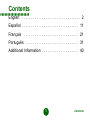 1
1
-
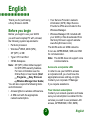 2
2
-
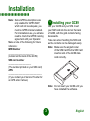 3
3
-
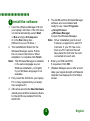 4
4
-
 5
5
-
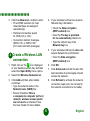 6
6
-
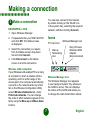 7
7
-
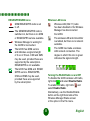 8
8
-
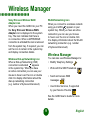 9
9
-
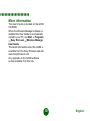 10
10
-
 11
11
-
 12
12
-
 13
13
-
 14
14
-
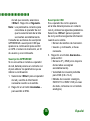 15
15
-
 16
16
-
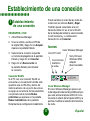 17
17
-
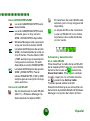 18
18
-
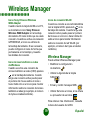 19
19
-
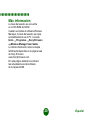 20
20
-
 21
21
-
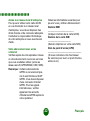 22
22
-
 23
23
-
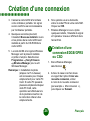 24
24
-
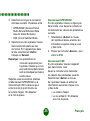 25
25
-
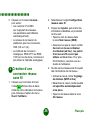 26
26
-
 27
27
-
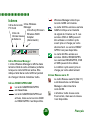 28
28
-
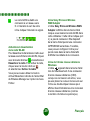 29
29
-
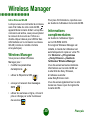 30
30
-
 31
31
-
 32
32
-
 33
33
-
 34
34
-
 35
35
-
 36
36
-
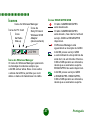 37
37
-
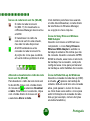 38
38
-
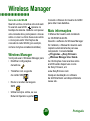 39
39
-
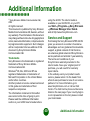 40
40
-
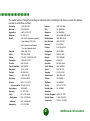 41
41
Sprint Nextel GC89 - Ericsson EDGE/Wireless LAN PC Card Manual do usuário
- Tipo
- Manual do usuário
- Este manual também é adequado para
em outras línguas
Outros documentos
-
Sony GC75 Manual do usuário
-
ViewSonic ViewPad 10pi Manual do proprietário
-
SanDisk Wireless LAN Card Manual do usuário
-
Motorola MOTOMING A1200 Manual do usuário
-
LG U8500 Manual do usuário
-
Parrot CK3100 Manual do proprietário
-
Parrot CK3100 Manual do proprietário
-
SPC 9755116B Manual do usuário
-
Wiko Bloom 2 Manual do proprietário